Nel caso abbiate ID basso e Kad Firewalled con questo Antivirus/Firewall , seguite la guida per l'impostazione del corretto settaggio con eMule.
Come prima cosa assicuratevi di avere disattivato il firewall integrato nel sistema operativo.
Leggere la guida firewalls per disattivare il firewall di sistema in funzione del proprio sistema operativo.
Al primo avvio di eMule, visualizzerete una finestra di avviso come la seguente.
Inserite il segno di spunta nelle voci evidenziate, e cliccate su Allow.
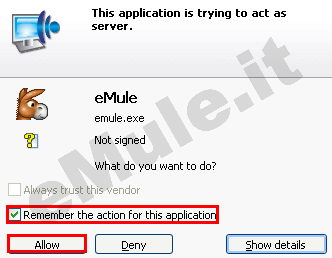
Questo permette di avere ID alto e Kad connessa.
Se così non fosse, continuare la lettura della guida.
Cliccate sull'icona in basso a destra vicino all'orologio --> 
Cliccate su Internet protection e poi su firewall.
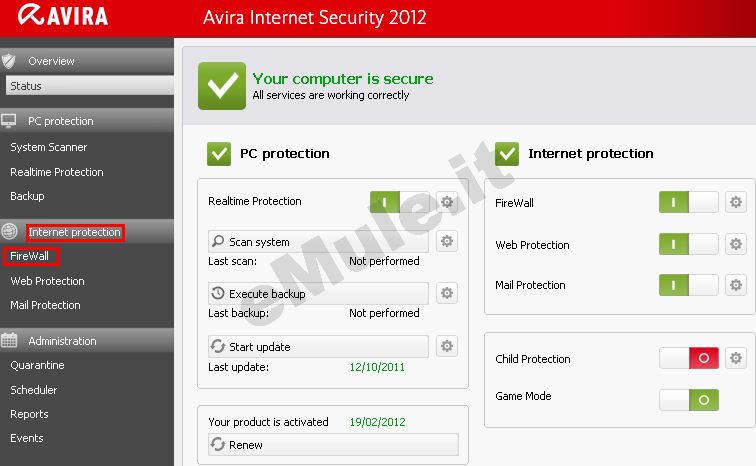
Impostate il livello di sicurezza su Custom e cliccate Configuration in alto a destra
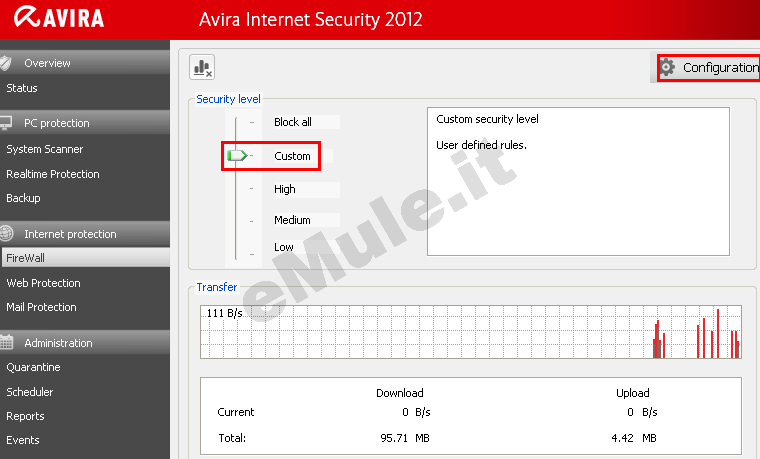
Visualizzerete la finestra di configurazione del Firewall.
Cliccate in alto a sinistra su Expert mode, poi su Firewall e Application rules.
Nell'elenco delle applicazioni controllate sia presente eMule, con i valori settati su Allow e Basic, rispettivamente nelle colonne Action e Filtering.
Se non sono impostati come da figura, cliccarli con il mouse per impostarli, e cliccare Apply.
Se eMule non dovesse essere nella lista delle applicazioni, cliccate su Add application, vi si aprirà una finestra dove poter scegliere l'applicazione. Cliccate su Browse e cercate il programma eMule.exe sul vostro disco rigido.
Dopo aver inserito eMule nell'elenco applicazioni, impostate i valori delle colonne Action e Filtering come da figura.
Cliccate Apply e poi OK.
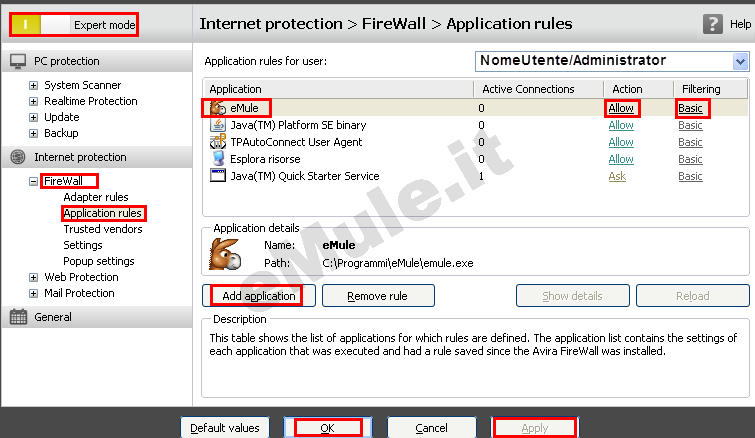
Riavviate eMule, dovreste avere ID alto, se così non fosse continuate nella lettura della guida.
Nelle impostazioni del firewall, cliccare Adapter rules, e selezionare la vostra connessione attiva.
In figura
la connessione è via cavo, voi potreste avere una connessione wireless, non cambia nulla dal punto di vista del procedimento.
Cliccate su Add rule.
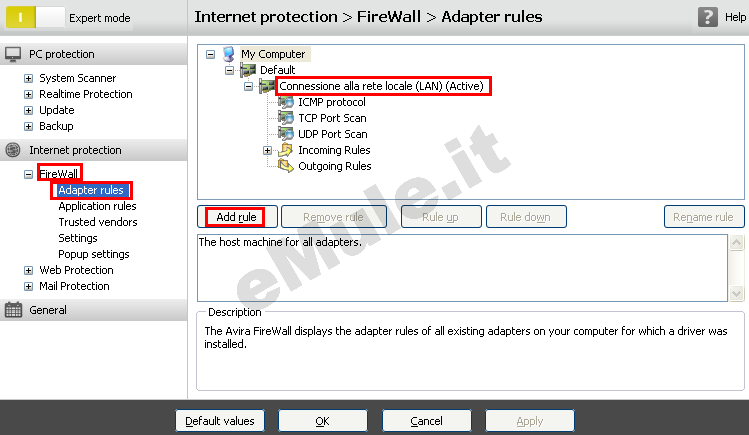
Selezionate la voce Allow Peer-To-Peer network e cliccate ok.
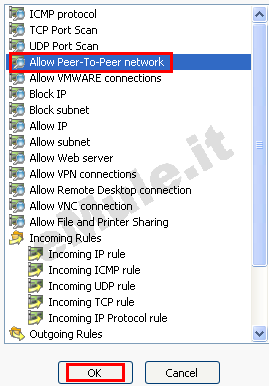
Nella finestra centrale, evidenziate la voce "Allow Peer-To-Peer network", noterete in basso che di default Avira usa le porte 4662/4672.
Voi dovete sostituire tali valori d porta con quelli che usa il vostro eMule, i valori li trovate in eMule --> Opzioni --> Connessione --> Porte del client TCP e UDP.
Cliccate sul numero 4662 e sostituitelo con il valore che usa il vostro eMule per la porta TCP, e fate lo stesso per il numero 4672 per la porta UDP.
Cliccate Apply e poi OK, quando avete terminato.
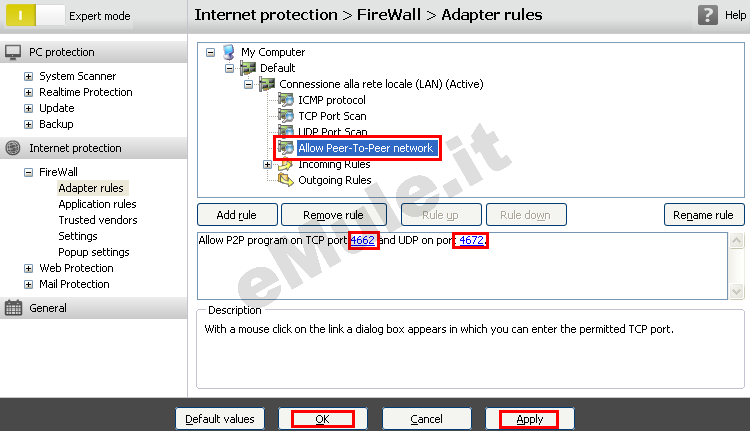
Riavviate eMule ed avrete ID alto e Kad connesso.
Se non avete ID alto e Kad connesso, probabilmente dovete configurare anche il vostro modem/router, per questo vi rimandiamo alla guida ID basso

